一:制作过程
1:先做DOS启动盘
过程很简单,插上你要制作的U盘,打开USBoot 1.7,它会提示“有一定的危险性等”,点确定进入

选中U盘,点下面的“选择工作模式”,选ZIP,点击“开始”。
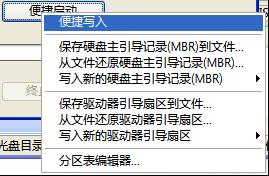
如果你的U盘里有重要的文件,建议在制作启动U盘之前先备份好你的文件。

点击“确定”继续运行,选择“是”格式化U盘。

按提示直接拔下你的U盘。

等到程序提示“请再次插上U盘”时再重新将U盘插上。

电脑常识
完成以上步骤之后就制作成了一个DOS启动盘,里面有两个文件,分别是IO.sys,MSDOS.SYS,其实还有第三个文件是COMMAND.COM,不过它是隐藏属性。
这样就做成了一个DOS启动盘,在有些情况下DOS启动盘也是比较实用的。

2、制作PE启动盘
打开UltraISO PE 点击 “文件”--“打开”,找到开头所说的那个PE的ISO镜像文件,即完美者U盘PE维护系统.ISO,打开。
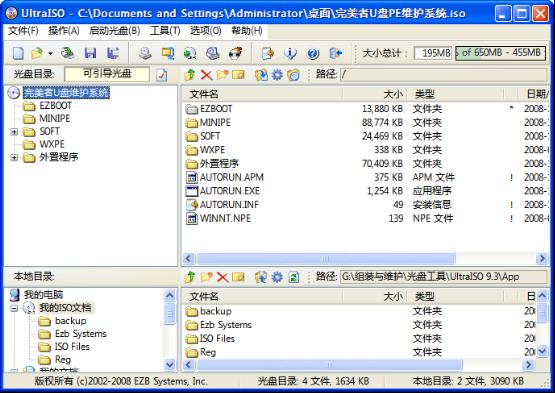
点击“启动光盘”,选择“写入硬盘镜像...”,我之前制作DOS启动盘时选择的是ZIP工作模式,于是这里的“写入方式”选择“USB-ZIP+”(如果上面你选择的是HDD工作模式,这里便选择“USB-HDD+”的写入方式)。

点击 “便捷启动”,“写入新的驱动器引导扇区”,选择“WINDOWS NT/2K/XP”。
接下来再点击“便捷启动”,选择“便捷写入”,确定即可。
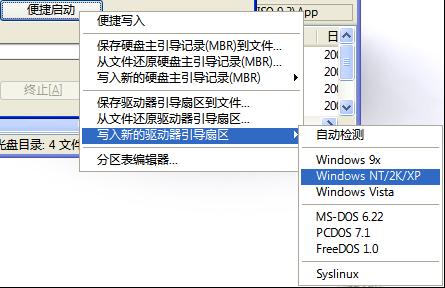
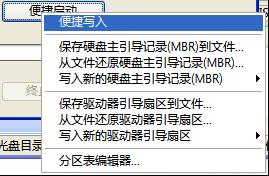


这样我们就做成了一个U盘PE启动盘,按Del键或F2进入BIOS设置,将BOOT第一启动项设置为USB-zip启动(具体设置参考自己的主板说明书),按F10保存设置重启,即可进入完美者U盘PE系统。
制作完成PE启动盘之后,插上U盘,开机进入BIOS设置从USB-ZIP启动,便能进入U盘系统,可以在U盘系统下实现系统安装、修复硬盘主引导区、杀毒、清除原先2000/2003/XP系统登陆密码等功能,更多的PE系统功能大家可以上网搜索一下,详细方法这里就不多介绍了。